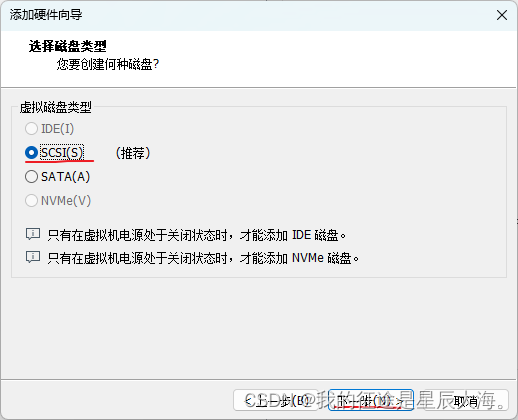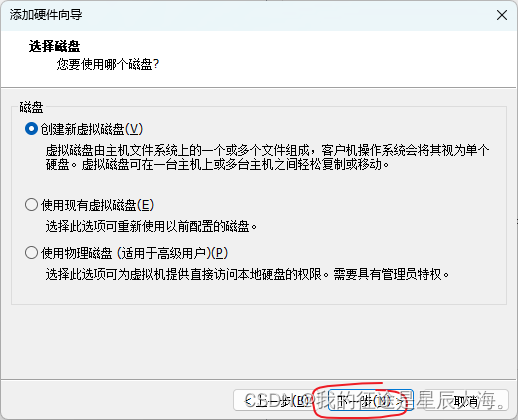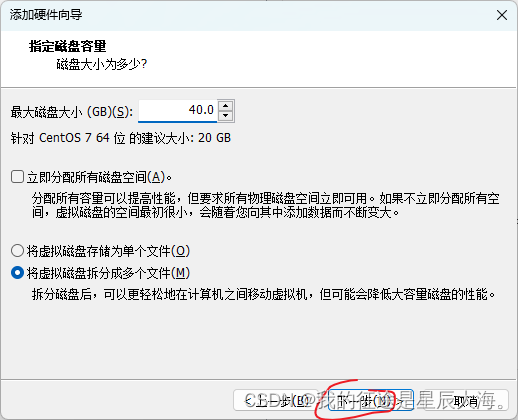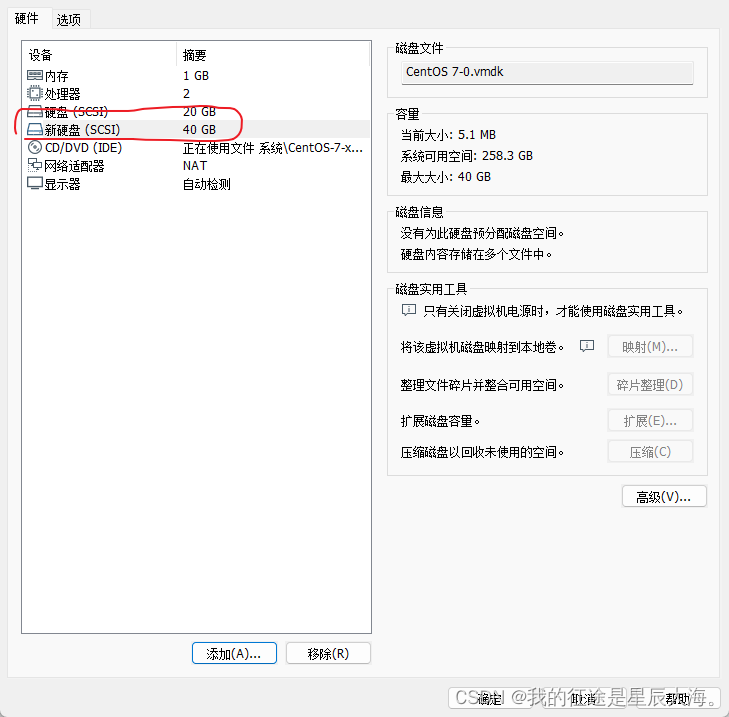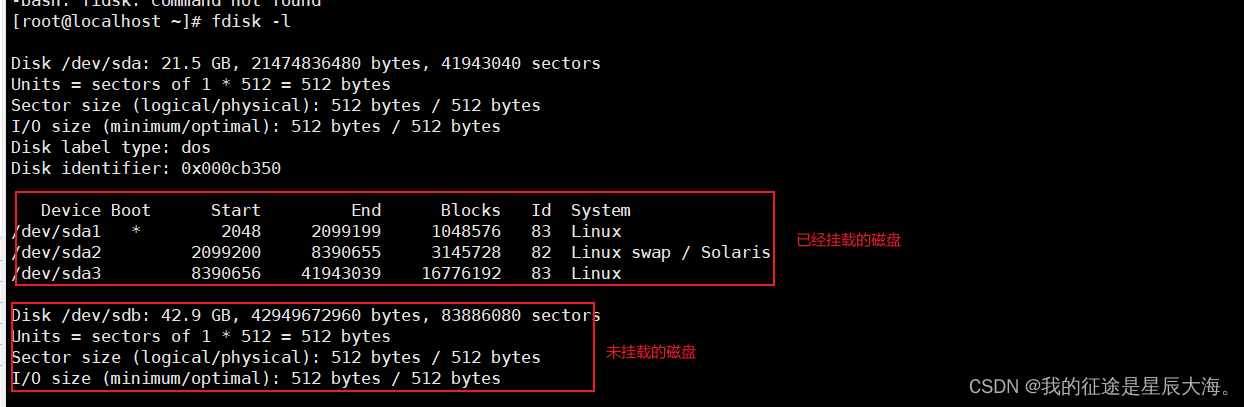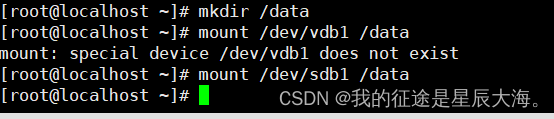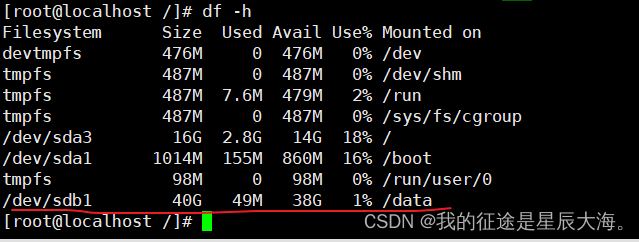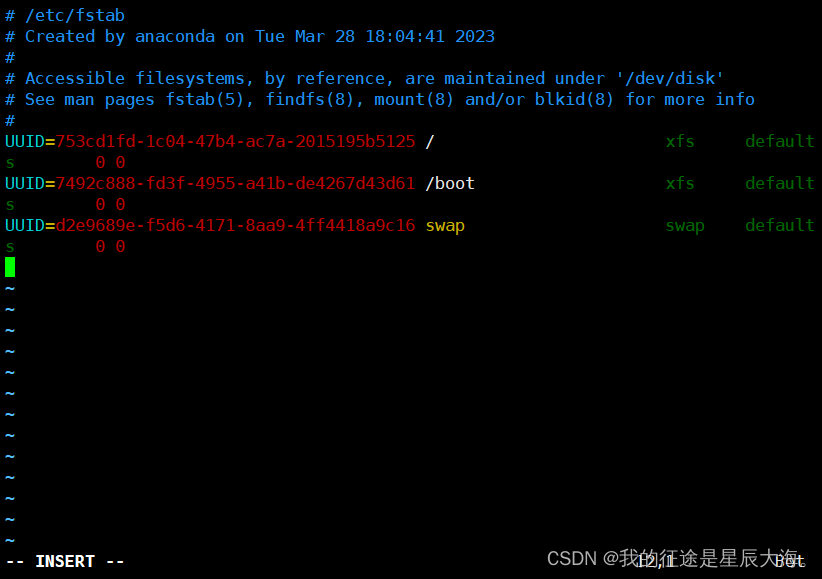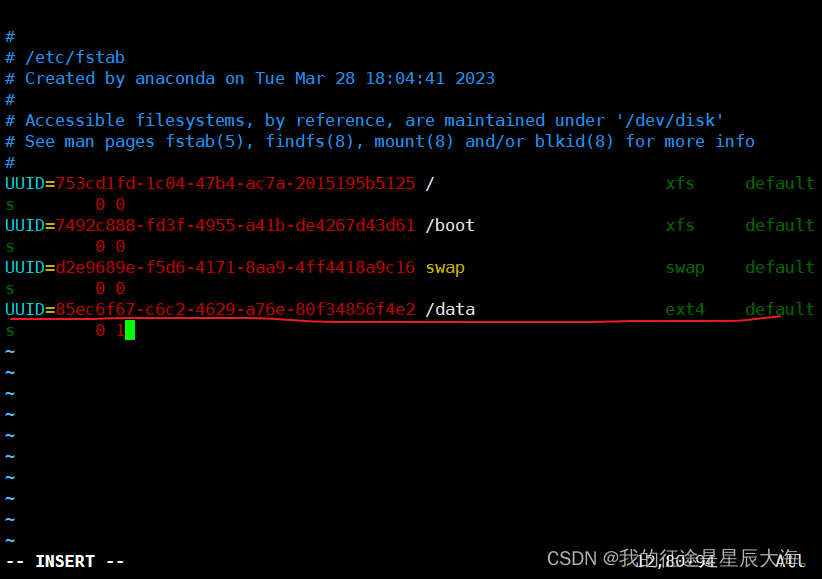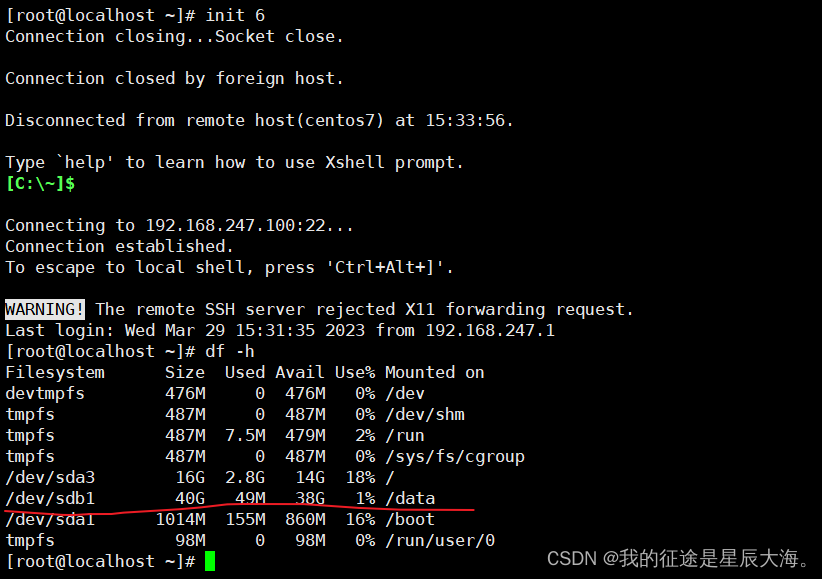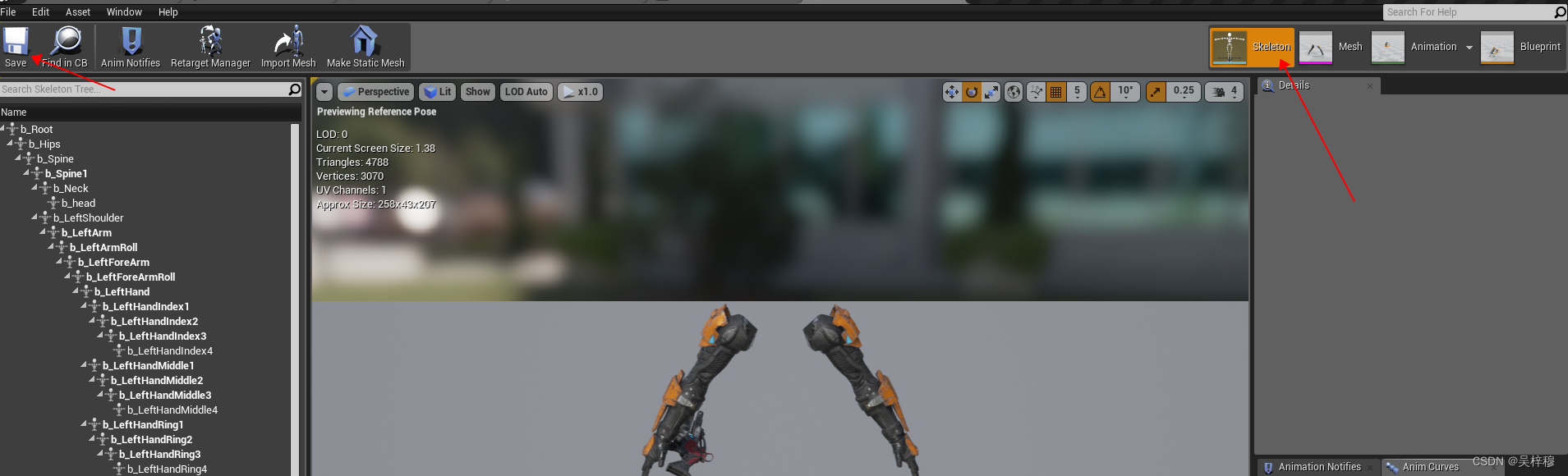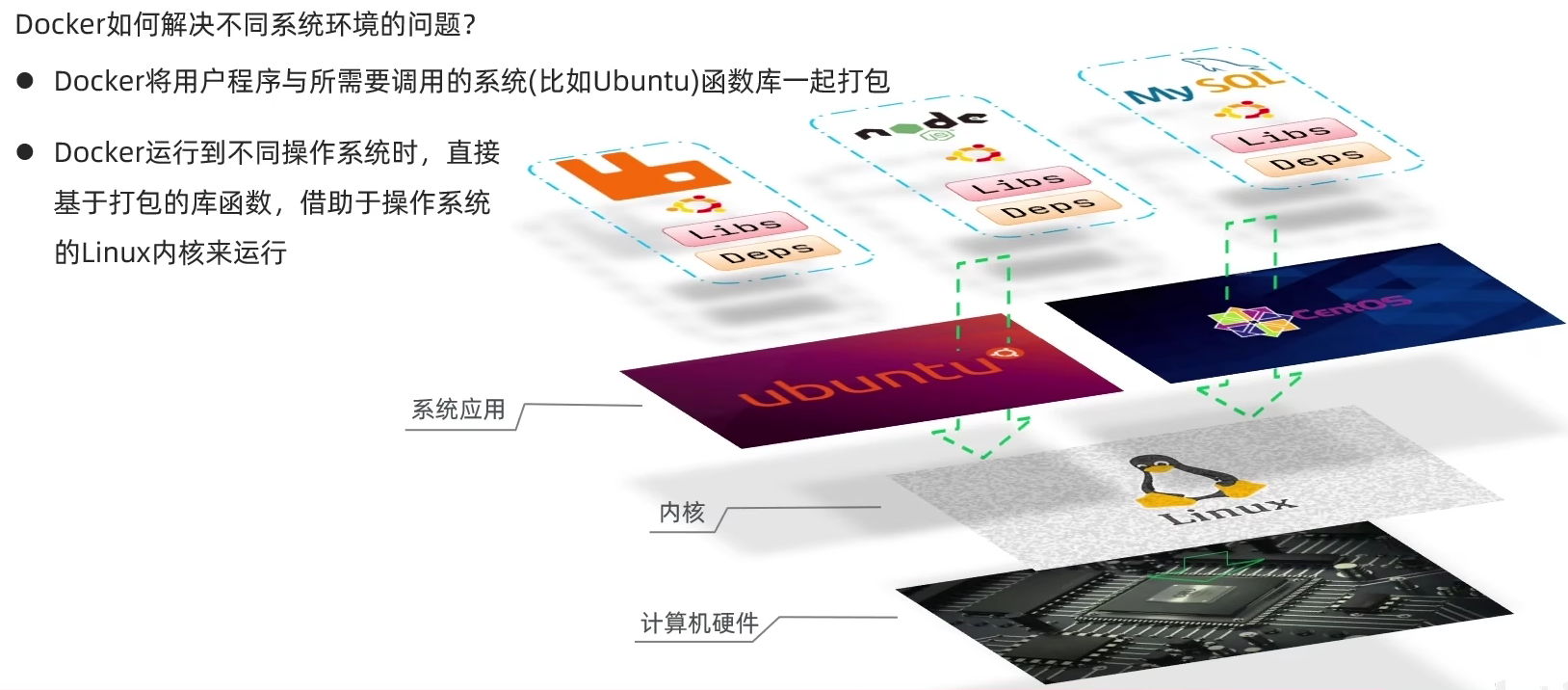1.模拟添加一块磁盘
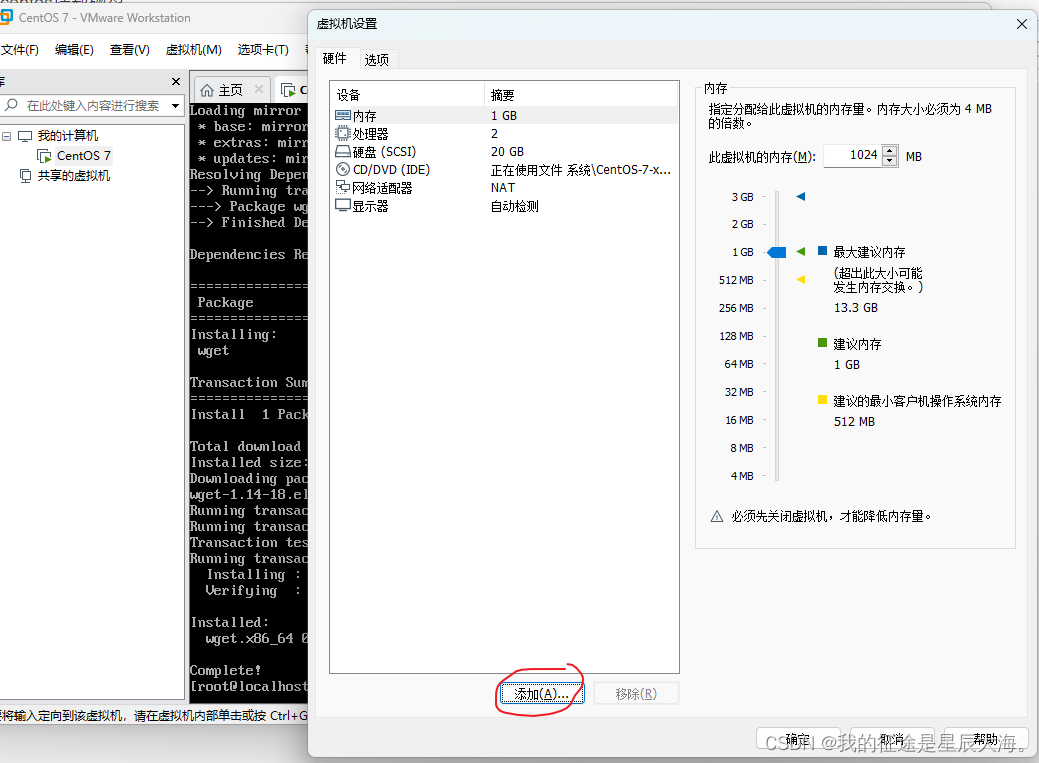
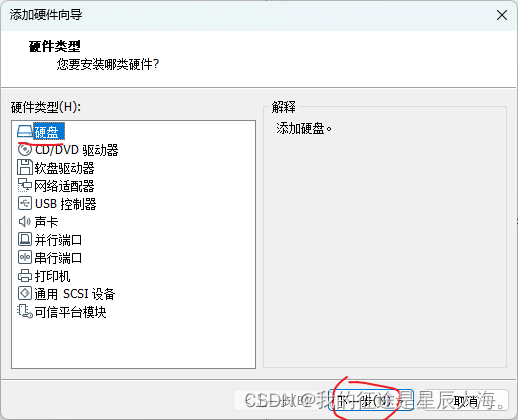
2.查看未挂载的磁盘
3.对新建的磁盘进行分区和格式化。
3.1分区
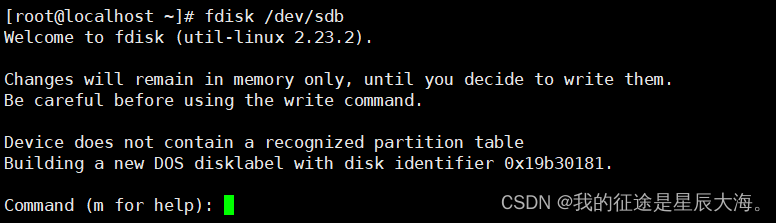
终端会提示:Command (m for help):
输入:m
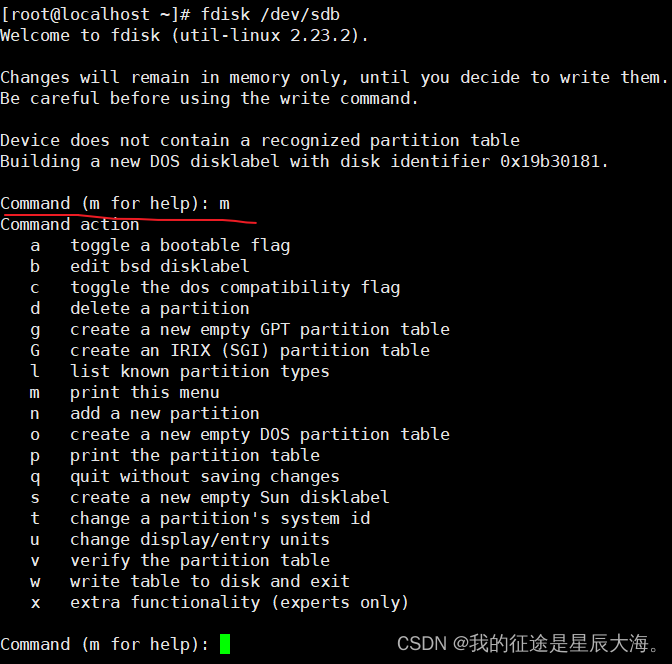
输入:n
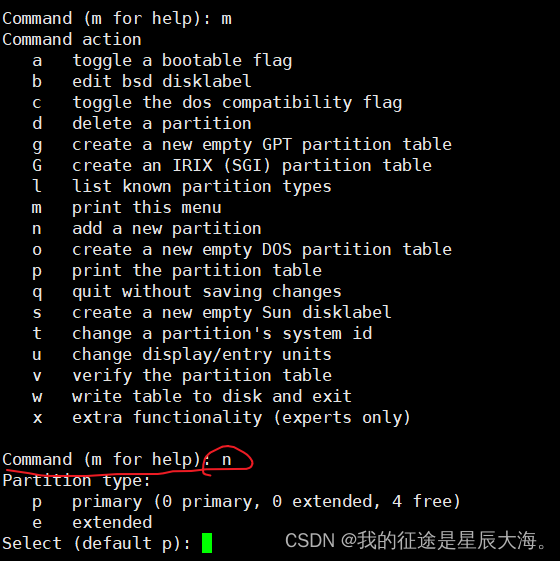
依次输入p 和 1
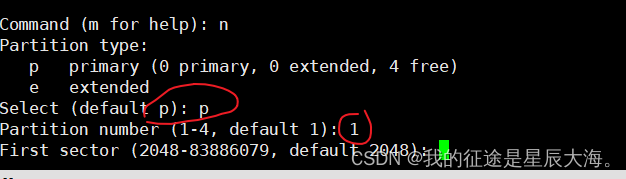
直接按两次回车默认

输入“w”保存
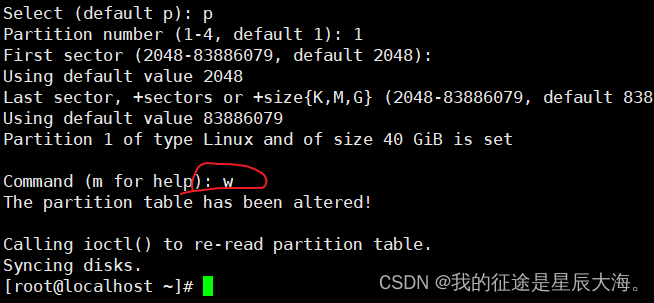
再次使用 “fdisk -l ”这个命令来查看会发现出现了/dev/sdb1(说明已经完成了分区工作);sdb1代表第一个分区,刚才按“1”,只分一个磁盘区,所以只有sdb1
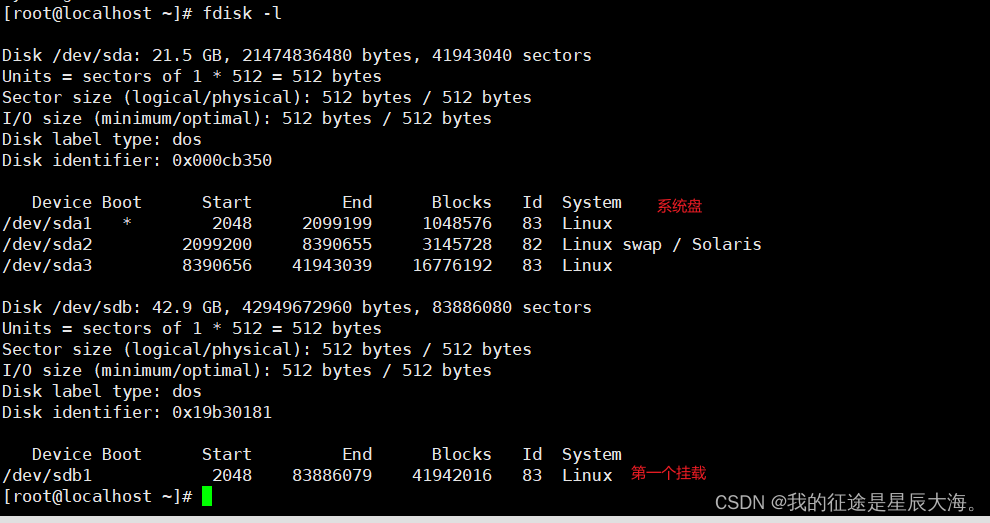
3.2 格式化
格式化成ext4的文件系统
输入:mkfs –t ext4 /dev/sdb1
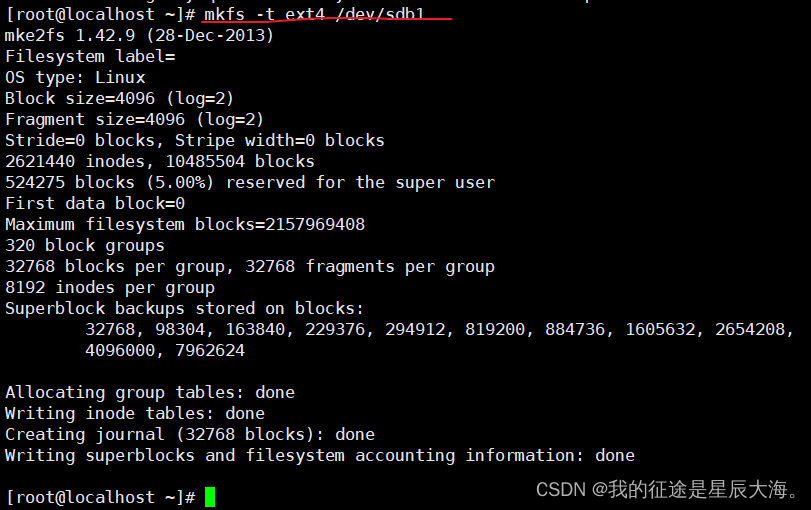
4.挂载硬盘
设置开机启动自动挂载
声明:本站所有文章,如无特殊说明或标注,均为本站原创发布。任何个人或组织,在未征得本站同意时,禁止复制、盗用、采集、发布本站内容到任何网站、书籍等各类媒体平台。如若本站内容侵犯了原著者的合法权益,可联系我们进行处理。